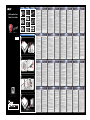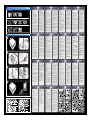MSI GeForce GTX 1060 3GT Manual de utilizare
- Tip
- Manual de utilizare

English Deutsch Français Русский
Türkçe
Magyar
Ελληνικά
Комплект Поставки
(Обратитесь к продавцу, если что-либо из
комплекта поставки отсутствует или
повреждено.)
1. Видеокарта
2. CD-диски
3. Руководство пользователя (в зависимости
от продукта)
Системные Требования
1. Слот расширения: материнская плата с
одним или несколькими слотами PCI Express
x16.
2. Монитор: с таким же разъемом, как на вашей
видеокарте
3. Операционная система: Windows
®
7 или
более поздние версии (в зависимости от
продукта)
4. Оптический привод
Вспомогательные Инструменты
1. Крестовая отвертка: Крестовая отвертка
используется для сборки и монтажа
оборудования. По возможности, используйте
отвертку с магнитным наконечником, это
обеспечит удобство в работе.
2. Пассатижи: Пассатижи могут использоваться
для отсоединения разъемов питания и
удаления заглушек задней панели.
3. Резиновые перчатки: Резиновые перчатки
защитят вас от возможных порезов и
статического электричества.
Установка Оборудования
1. Выключите компьютер, отсоедините шнур
питания и снимите крышку корпуса. Удалите
заглушку задней панели, которая может меш
ать установке видеокарты. * Заглушку
следует удалять в защитных перчатках,
используя пассатижи.
2. Расположите видеокарту непосредственно
над слотом PCI EXPRESS и вставьте ее в
слот, начиная с одной стороны. Аккуратно, но
с усилием нажимая на другую сторону карты,
добейтесь того, чтобы контакты видеокарты
полностью вошли в разъём. Закрепите
видеокарту с помощью винта.
3. Подсоедините 6/8-контактные разъемы
питания (при наличии).
4. Закройте крышку корпуса и подсоедините
монитор к разъему VGA с помощью кабеля.
Установка Программного Обеспечения
1. Включите компьютер.
2. Вставьте CD-диск в оптический привод.
Автоматически запустится программа
установки, как показано в Шаге 3. Если на
вашем компьютере программа
автоматического запуска не работает в
автоматическом режиме, пожалуйста,
разрешите использование функции
автоматического запуска для привода
оптических дисков в Панели управления.
Либо найдите и запустите вручную
программу setup.exe на вашем CD-диске.
3. Выберите пункт «Драйверы NVIDIA
®
/ AMD
®
».
Программа найдет необходимые драйверы
для вашей VGA карты.
4. После перезапуска компьютера вы можете
установить дополнительное ПО с CD-диска
такое как, Microsoft DirectX, Adobe
®
Acrobat
Reader и др.
* Вставьте CD диск в оптический привод, и
запустите программу Setup.
* На экране установки выберите Utilities
* Выберите ПО, которое вы хотите
установить и следуйте инструкциям на
экране.
5. Поскольку наши продукты непрерывно
совершенствуются, может существовать
более новая версия драйверов и BIOS для
вашей модели. Просто кликните по ссылке и
перейдите в соответствующий раздел сайта.
* Вставьте CD диск в оптический привод, и
запустите программу Setup.
* На экране установки выберите WebSite.
* Нажмите соответствующую кнопку для запу
ска вашего браузера и доступа на вебсайт.
Yazılım Kurulum
1. Bilgisayarınızı açın.
2. Sürücü CD'sini optik sürücü aygıtına
yerleştirin. Otomatik Çalıştırma programı Kur
programını başlatacak ve kurulum ekranı
Adım 3 olarak gösterilecektir. Bilgisayarınızda
Otomatik Çalıştırma programı otomatik olarak
çalışmazsa, lütfen Denetim Masası'ndan optik
sürücü aygıtının otomatik algılama işlevini
etkinleştirin. Ya da Sürücü CD'sindeki
setup.exe dosyasını manuel olarak arayın ve
çalıştırın.
3. NVIDIA
®
/AMD
®
sürücülerini tıklayın. Program
Grafik kartınız için uygun bir sürücü
bulacaktır.
4. Bilgisayarınızı yeniden başlattıktan sonra,
Microsoft DirectX, Adobe
®
Acrobat Reader
veya ilgili bağlantıları gibi birlikte verilen
Sürücü CD’sinden isteğe bağlı yazılımı
kurabilirsiniz.
* Sürücü CD'sini optik sürücü aygıtına
yerleştirin ve Kur programını başlatın.
* Kurulum ekranından “Utilities” i seçin.
* Kurmak istediğiniz yazılımı seçin ve daha
sonra kurulumu tamamlamak için ekran üstü
talimatlara uyun.
5. Ürünlerimiz sürekli geliştirilmekte olduğu için,
ürününüzün yeni bir sürücü ve BIOS
versiyonu olabilir. Bağlantıyı seçin ve web
sitesinden araştırın.
* Sürücü CD'sini optik sürücü aygıtına
yerleştirin ve Kur programını başlatın.
* Kurulum Ekranından Web Sitesi’ni seçin.
* VGA ürünleri ile ilgili daha fazla bilgi için
lütfen MSI'ın websitesini ziyaret ediniz
www.msi.com.tr
1. Kapcsolja be a számítógépet.
2. Helyezze be az illesztőprogramot tartalmazó
CD-lemezt az optikai meghajtóba. Az Autorun
program automatikusan elindítja a
telepítőprogramot , és megjelenik a 3. lépésben
látható telepítési képernyő. Ha esetleg nem
indulna el automatikusan az Autorun program
az Ön számítógépén, kérjük tegye a
következőt: Engedélyezze az optikai meghajtó
automatikus lemezbetöltés-érzékelését a
Vezérlőpulton. Más megoldásként keresse meg
és futtassa manuálisan a setup.exe fájlt az
illeztőprogram CD-n.
3. Kattintson az NVIDIA
®
/AMD
®
illesztőprogramokra (drivers). A program
megtalálja a megfelelő illesztőprogramot az Ön
Grafikus kártyájához.
4. A számítógép újraindítása után Ön feltelepítheti
az illesztőprogram CD-n található opcionális
szoftvert, pl. a következőket: Microsoft DirectX,
Adobe
®
Acrobat Reader vagy a vonatkozó
linkeket.
* Töltse az illesztprogram CD-t az optikai
meghajtóba és indítsa el a telepítő programot.
* Válassza a Utilities (segédprogramok) fület a
telepítési képernyőn.
* Válassza ki a telepíteni kívánt szoftvert, majd
kövesse a képernyőn megjelenő utasításokat
a telepítés befejezéséhez.
5. Mivel termékeinket folyamatosan fejlesztjük,
előfordulhat, hogy az Ön által vásárolt
eszközmeghajtónál és BIOS-nál újabb
változatok állnak rendelkezésre. Egyszerűen
kattintson a hivatkozásra és szokása szerint
böngésszen a weblapon.
* Töltse az illesztprogram CD-t az optikai
meghajtóba és indítsa el a telepítő
programot.
* Válassza a WebSite (weblap) fület a telepítési
képernyőn.
* Kattintson a megfelelő gombra a böngésző
indításához és a weblap megnyitásához.
Εγκατάσταση Λογισμικού
1. Ανάψτε τον υπολογιστή σας.
2. Εισάγετε το CD του προγράμματος οδήγησης
στη μονάδα οπτικού δίσκου. Το πρόγραμμα αυτ
όματης εκτέλεσης θα εκκινήσει το πρόγραμμα
εγκατάστασης και η οθόνη ρύθμισης θα εμφανιστε
ί ως βήμα 3. Εάν, στον υπολογιστή σας, το πρ
όγραμμα Αυτόματης εκτέλεσης δεν εκτελείται αυτ
όματα, παρακαλώ ενεργοποιήστε την λειτουργία
αυτόματης ανίχνευσης της μονάδας οπτικού
δίσκου από τον πίνακα ελέγχου. Ή βρείτε και
εκτελέστε το αρχείο setup.exe με μη αυτόματο
τρόπο από το CD του προγράμματος οδήγησης.
3. Πατήστε στις μονάδες NVIDIA
®
/AMD
®
. Το πρ
όγραμμα θα βρει μία κατάλληλη μονάδα για την κ
άρτα Γραφικών σας.
4. Αφού κάνετε επανεκκίνηση στον υπολογιστή σας,
μπορείτε να εγκαταστήσετε το προαιρετικό λογισ
μικό από το CD με πρόγραμμα οδήγησης όπως
Microsoft DirectX, Adobe
®
Acrobat Reader, ή σχε
τικούς συνδέσμους.
* Εισάγετε το CD του προγράμματος οδήγησης
στη μονάδα οπτικού δίσκου και εκκινήστε το πρ
όγραμμα εγκατάστασης.
* Επιλέξτε την καρτέλα Utilities [Εφαρμογές] στην
οθόνη εγκατάστασης.
* Επιλέξτε το λογισμικό που θέλετε να εγκαταστή
σετε και κατόπιν ακολουθήστε τις οδηγίες επί
της οθόνης για να ολοκληρωθεί η εγκατάσταση
5. Επειδή τα προϊόντα μας βελτιώνονται συνεχώς,
μπορεί να υπάρχει μια νεότερη έκδοση του
προγράμματος οδήγησης και του BIOS για το
προϊόν σας. Απλά κάντε κλικ για να επιλέξετε το
σύνδεσμο της σελίδα και περιηγηθείτε στον
ιστότοπο όπως συνήθως.
* Εισάγετε το CD του προγράμματος οδήγησης
στη μονάδα οπτικού δίσκου και εκκινήστε το
πρόγραμμα εγκατάστασης.
* Επιλέξτε την καρτέλα WebSite [Ιστότοπος] στη ν
οθόνη εγκατάστασης.
* Κάντε κλικ στο αντίστοιχο κουμπί για να εκκινή
σετετο πρόγραμμα περιήγησης και να επισκεφτε
ίτε τον ιστότοπο.
Package Contents
(Consult your agent if anything is missing or
damaged.)
1. Graphics Card
2. Driver CD
3. User’s Manual (depends on the product)
System Requirements
1. Expansion Slot: Motherboard with one or
above PCI Express x16 slot
2. Monitor: With an input connector equivalent to
the output connector of your graphics card.
3. Operation System: Windows
®
7 or later
(depends on the product)
4. Optical Drive device
Auxiliary Tools
1. Cross-screwdriver: This can be used to do
most of the installation. Choose one with a
magnetic head would be better.
2. Pliers: This can be used as an auxiliary tool to
pull out the power connectors or remove the
brackets.
3. Rubber gloves: This can prevent you from
being incised and suffering the static charge.
Hardware Installation
1. Turn off the power and remove the case of
your computer. Remove the bracket which
may obstruct your Graphics card.
2. Put the card directly over the PCI EXPRESS
slot and press one end of the card into the
slot first. Gently but firmly press the other end
until it is fully seated in the slot. Secure the
card with a bracket screw.
3. Connect to 6/8-pin power connectors (if any).
4. Replace the case and connect the output and
the monitor with the display cable.
Software Installation
1. Turn on your computer.
2. Insert the Driver CD into the optical drive
device. The Autorun program will start the
Setup program, and the setup screen will be
shown as Step 3. If, on your computer, the
Autorun program does not execute
automatically, please Enable the auto-detect
function of the optical drive device from
Control panel. Or find and run the setup.exe
file manually from the Driver CD.
3. Click NVIDIA
®
/AMD
®
drivers. The program will
find a proper driver for your Graphics card.
4. After restarting the computer, you can install
the optional software from the Driver CD
provided such as Microsoft DirectX, Adobe
®
Acrobat Reader, or related links.
* Insert the Driver CD into the optical drive
device, and start the Setup program.
* Choose the Utilities tab on the setup screen.
* Click the software’s button that you want to
install, then follow the on-screen instructions
to complete the installation.
5. Since our products are under continual
improvement, there may be a later version of
the driver and BIOS for your purchase.
Simply click to select the linkage and browse
the website as you usually do.
* Insert the Driver CD into the optical drive
device, and start the Setup program.
* Choose the Website tab on the setup
screen.
* Click the corresponding button to launch
your browser and access the website.
Español
Nederlands Čeština
Italiano
Zawartość opakowania
(Sprawdź u przedstawiciela, czy nic nie brakuje i
nie jest uszkodzone).
1. Karta graficzna
2. Dysk CD ze sterownikiem
3. Instrukcja (zależnie od produktu)
Wymagania systemowe
1. Gniazdo rozszerzeń: Płyta główna z jednym
lub więcej gniazdem PCI Express x16
2. Monitor: Ze złączem wejściowym
odpowiadającym złączu wyjściowemu karty
graficznej.
3. System operacyjny: Windows
®
7 lub nowszy
(zależnie od produktu)
4. Napęd optyczny
Narzędzia pomocnicze
1. Śrubokręt krzyżakowy: potrzebny podczas
całego procesu instalacji. Wybierz taki z
magnetyczną końcówka, a ułatwi Ci to pracę.
2. Szczypce: mogą być potrzebne do
wyciagnięcia złącza zasilania lub usunięcia
zaślepek-śledzi.
3. Gumowe rękawice: pozwolą zapobiec
rozcięciom na dłoniach oraz ochronią przed
wyładowaniami statycznymi.
Instalacja sprzętu
1. Wyłącz zasilanie i zdejmij obudowę komputera.
Usuń tylną zaślepkę w miejscu instalowania
karty grafiki.
2. Ustaw kartę bezpośrednio nad gniazdem PCI
EXPRESS i wciśnij najpierw jeden koniec karty
do gniazda. Delikatnie, ale pewnie przyciśnij
drugi koniec, aż do pełnego osadzenia karty.
Zabezpiecz śledzia karty przed wysunięciem
przykręcając go śrubą.
3. Podłącz do 6/8-pinowych złączy zasilania (jeśli
są dostępne).
4. Zamocuj obudowę a następnie podłącz kabel
monitora do wejścia VGA.
Instalacji oprogramowania
1. Włącz computer.
2. Włóż płytę CD ze sterownikami do napędu
optycznego. Program Autorun uruchomi
program Setup (Ustawienia), a ekran ustawień
będzie widoczny jako Krok 3. Jeżeli na
komputerze program Autorun nie uruchamia
się automatycznie, włącz na panelu
sterowania funkcję automatycznego
wykrywania dla napędu optycznego. Lub
znajdź i uruchom ręcznie plik setup.exe, na
płycie CD ze sterownikami.
3. Kliknij sterowniki NVIDIA
®
/AMD
®
. Program
wyszuka prawidłowy sterownik dla posiadanej
karty graficznej.
4. Po ponownym uruchomieniu komputera,
można będzie zainstalować opcjonalne
oprogramowanie z dysku CD ze sterownikami,
takie jak Microsoft DirectX, Adobe
®
Acrobat
Reader lub powiązane łącza.
* Włóż płytę CD ze sterownikami do napędu
optycznego i uruchom program Setup
(Ustawienia).
* wybierz zakładkę „Utilities” (użytki).
* Wybierz oprogramowanie do instalacji, a
nastêpnie wykonaj instrukcje ekranowe w
celu dokoñczenia instalacji.
5. Ponieważ wszystkie nasze produkty są
nieustannie ulepszane, może zdarzyć się, że
wersja sterowników znajdująca się na
dołączonej płycie, nie jest najnowsza.
Wystarczy wtedy odwiedzić nasza stronę
WWW i pobrać aktualne.
* Włóż płytę CD ze sterownikami do napędu
optycznego i uruchom program Setup
(Ustawienia).
* wybierz zakładkę „WebSite”.
* kliknij na odpowiedni guzik i uruchom
przeglądarkę uzyskując dostęp do strony
WWW.
Inhoud verpakking
(raadpleeg uw agent als er iets ontbreekt of
beschadigd is.)
1. Grafische kaart
2. Cd met stuurprogramma
3. Gebruiksaanwijzing (afhankelijk van het
product)
Systeemvereisten
1. Uitbreidingssleuf: Moederbord met één of
meer PCI Express x16-sleuven
2. Monitor: Met een ingang die gelijkwaardig is
aan de uitgang van uw grafische kaart.
3. Besturingssysteem: Windows
®
7 of later
(afhankelijk van het product)
4. Optisch station
Hulpgereedschappen
1. Kruiskop-schroevendraaier: Deze schroeven
draaier kan voor het grootste gedeelte van de
installatie worden gebruikt. Het is nog beter
als u een schroevendraaier met een
magnetische kop zou gebruiken.
2. Tang: Deze tang kan worden gebruikt als
hulpgereedschap om de voedingsconnectors
uit te trekken of de haken te verwijderen.
3. Rubber handschoenen: Hiermee vermijd u
snijwonden en statische lading.
Hardware-installatie
1. Schakel de voeding uit en verwijder de
behuizing van uw computer. Verwijder de
haak die uw VGA-kaart mogelijk vasthoudt.
2. Plaats de kaart direct boven de PCI
EXPRESS-sleuf en druk eerst het ene
uiteinde van de kaart in de sleuf. Druk
voorzichtig maar stevig op het andere uiteinde
tot de kaart stevig in de sleuf zit. Maak de
kaart vast met de schroef van de haak.
3. Sluit aan op de 6/8-pins voedingsaansluitingen
(als die er zijn).
4. Plaats de behuizing terug en sluit de
VGA-poort aan op de monitor met behulp van
de VGA-kabel.
Contenuto del Pacchetto
(se qualche elemento risulta danneggiato o
mancante consultare il proprio distributore di
fiducia.)
1. Scheda grafica
2. CD contenente il driver
3. Manuale dell’Utente (a seconda del prodotto)
Requisiti del Sistema
1. Slot di espansione: Scheda madre con uno o
più slot PCI Express x16
2. Monitor: Con connettore di ingresso
equivalente a quello di uscita della scheda
grafica.
3. Sistema operativo: Windows
®
7 o successivo
(a seconda del prodotto)
4. Unità ottica
Strumenti Ausiliari
1. Cacciavite a croce: Cacciavite a croce, da
utilizzarsi in gran parte delle operazioni di
installazione. Se è possibile, sceglierne uno
con la testa magnetizzata per migliori risultati.
2. Pinze: Pinze, possono essere usate come
strumento di aiuto per estrarre gli spinotti o per
togliere le grappe.
3. Guanti di gomma: Guanti di gomma, evitano di
tagliarsi o di sentire la scossa della carica
statica.
GUIDA DI INSTALLAZIONE RAPIDA
1. Scollegare l’alimentazione e togliere il
coperchio del computer. Togliere la grappa che
potrebbe bloccare la scheda VGA.
2. Inserire la scheda direttamente sopra lo slot
PCI EXPRESS e premere per prima cosa
un’estremità della scheda all’interno dello slot.
Premere dolcemente, ma con forza, l’altra
estremità fino a quando si c olloca
perfettamente all’interno dello slot. Fissare la
scheda con la vite apposita.
3. Collegare agli (eventuali) connettori di
alimentazione a 6/8 pin.
4. Collocare nuovamente il coperchio e collegare la
porta VGA e il monitor con l’apposito cavo VGA.
Installazione software
1. Spegnere il PC
2. Inserire il CD del driver nell'unità ottica. Il
programma autoavviante AutoRun avvierà il
programma di configurazione e, in
corrispondenza dell'Operazione 3, verrà
visualizzata la schermata di configurazione. Se il
computer non esegue in automatico il
programma autoavviante AutoRun si prega di
abilitare la funzione di rilevamento automatico
dell'unità ottica dal Pannello di controllo Oppure
trovare ed eseguire manualmente il file
setup.exe sul CD contenente il driver.
3. Fare clic sui driver NVIDIA
®
/AMD
®
. Il
programma individuerà il driver corretto per la
scheda grafica.
4. Dopo aver riavviato il computer, è possibile
installare il software opzionale dal CD
contenente il driver fornito, per esempio
Microsoft DirectX, Adobe
®
Acrobat Reader, o link
correlati.
* Inserire il CD del driver nell'unità ottica e
avviare il programma di configurazione.
* Scegliere la scheda Utilities nello schermo di
Setup.
* Selezionare il software che si desidera
installare e seguire le istruzioni riportate sullo
schermo per completare l'installazione.
5. Dal momento che i nostri prodotti sono soggetti a
continui miglioramenti, vi potrebbero essere delle
versioni più recenti del driver e della BIOS per il
vostro acquisto. Basta fare clic per selezionare il
link e cercare nel sito web, come si fa
normalmente.
* Inserire il CD del driver nell'unità ottica e
avviare il programma di configurazione.
* Selezionare la scheda WebSite nello schermo
di setup.
* Fare clic sul pulsante adeguato per lanciare il
browser ed entrare nel sito web.
Conţinutul pachetului
(Consultaţi agentul dvs. dacă lipseşte sau se
deteriorează ceva.)
1. Placă grafică
2. CD cu driver
3. Manualul de utilizare (depinde de produs)
Cerinţele de sistem
1. Slot de expansiune: placă de bază cu unul sau
mai multe sloturi PCI Express x16
2. Monitor: Cu un conector de intrare identic cu
conectorul de ieşire al plăcii dvs. video.
3. Sistem de operare: Windows
®
7 sau superior
(depinde de produs)
4. Unitate optică
Scule auxiliare
1. Şurubelniţă cu cap în cruce: Poate fi folosită
pentru mulţi paşi ai instalării. Alegeţi o
şurubelniţă cu cap magnetic dacă e posibil.
2. Cleşti: Poate fi folosit ca sculă auxiliară pentru a
scoate conectorii de tensiune sau a demonta
plăcuţele metalice.
3. Mănuşi de cauciuc: Vă pot proteja de înţepături
şi de încărcare cu electricitate tatică.
Instalarea hardware-ului
1. Opriţi alimentarea şi îndepărtaţi carcasa
calculatorului dvs. Îndepărtaţi plăcuţa metalică
ce poate exista în locul de instalare al plăcii
VGA.
2. Aşezaţi placa direct deasupra slotului PCI
EXPRESS şi apăsaţi mai întâi pe un capăt al
plăcii pentru a introduce placa în slot. Fixaţi
placa în poziţie folosind un şurub pentru suport.
3. Realizaţi cuplarea la conectorii cu 6/8 pini (dacă
există).
4. Montaţi la loc carcasa şi conectaţi mufa VGA a
plăcii cu monitorul, prin intermediul unui cablu
VGA.
Περιεχόμενα Συσκευασίας
(Συμβουλευτείτε τον αντιπρόσωπο της περιοχής
σας εάν λείπει κάτι ή υποστεί ζημία.)
1. Κάρτα Γραφικών
2. CD με πρόγραμμα οδήγησης
3. Εγχειρίδιο Χρήστη (εξαρτάται από το προϊόν)
Απαιτήσεις Συστήματος
1. Υποδοχή κάρτας επέκτασης: Μητρική κάρτα με
μία ή παραπάνω υποδοχές PCI Express x16
2. Οθόνη: Με συνδετήρα εισόδου ισοδύναμο με
τον συνδετήρα εξόδου της κάρτας γραφικών
σας.
3. Λειτουργικό σύστημα: Windows
®
7 ή νεότερη
έκδοση (εξαρτάται από το προϊόν)
4. Μονάδα οπτικού δίσκου
Βοηθητικά Εργαλεία
1. Σταυροκατσάβιδο: Αυτό μπορεί να χρησιμοποιηθ
εί για να πραγματοποιήσει το μεγαλύτερο
μέρος της εγκατάστασης. Αν επιλέξτε ένα με
μαγνητική κεφαλή θα είναι καλύτερα.
2. Πένσα: Αυτή μπορεί να χρησιμοποιηθεί ως
βοηθητικό εργαλείο για να βγάλετε τις συνδέσεις
ρεύματος ή να αφαιρέσετε τους βραχίονες.
3. Λαστιχένια γάντια: Αυτά μπορούν να σας
προστατέψουν από το να κοπείτε και να δεχτείτε τ
ο στατικό φορτίο.
Εγκατάσταση Υλικού
1. Κλείστε την παροχή ρεύματος στον υπολογιστή
κ αι αφαιρέστε το κάλυμμα του. Αφαιρέστε το
βραχίονα που μπορεί να εμποδίζει την κάρτα
VGA.
2. Τοποθετήστε την κάρτα απευθείας πάνω από τη
θυρίδα PCI EXPRESS και πιέστε πρώτα το ένα
άκρο της κάρτας μέσα στη θυρίδα. Απαλά αλλά
αποφασιστικά πατήστε το άλλο άκρο μέχρι να
καθίσει τελείως στην υποδοχή. Ασφαλίστε την
κάρτα με μια βίδα βραχίονα.
3. Συνδεθείτε σε υποδοχές ρεύματος 6/8-ακίδων
(εάν υπάρχουν).
4. Κλείστε το κουτί και συνδέστε τη θύρα VGA και
τ ην οθόνη με το καλώδιο VGA.
Srpski
Instalace softwaru
1. Zapněte počítač.
2. Vložte disk CD s ovladači do optické jednotky.
Program Automatické spuštění spustí
Instalační program a zobrazí se instalační
obrazovka jako v Kroku 3. Pokud se ve vašem
počítači program Automatické spuštění
nespouští automaticky, v části Ovládací panely
prosím aktivujte funkci automatické detekce
optické jednotky. Nebo ručně vyhledejte a
spusťte soubor setup.exe z disku CD.
3. Klepněte na ovladače NVIDIA
®
/AMD
®
.
Program vyhledá vhodný ovladač pro grafickou
kartu.
4. Po restartování počítače můžete z dodaného
disku CD s ovladači nainstalovat další volitelný
software, například rozhraní Microsoft DirectX,
aplikaci Adobe
®
Acrobat Reader nebo
související odkazy.
* Vložte disk CD s ovladači do optické jednotky
a spusťte Instalační program.
* Na obrazovce instalačního programu
klepněte na kartu Utilities (Nástroje).
* Vyberte software, který chcete nainstalovat, a
podle zobrazených pokynů dokončete
instalaci.
5. Vzhledem k průběžnému rozvoji našich
výrobků je možné, že máte zakoupenou starší
verzi ovladače a systému BIOS. Stačí klepnout
na odkaz a procházet Internet jako obvykle.
* Vložte disk CD s ovladači do optické
jednotky a spusťte Instalační program.
* Na obrazovce instalačního programu
klepněte na kartu WebsSite (Web).
* Klepnutím na příslušné tlačítko a spusťte
prohlížeč a vyhledejte webové stránky.
Obsah krabice
(Pokud je některá součást poškozená nebo chybí,
obraťte se na prodejce.)
1. Grafická karta
2. Disk CD s ovladači
3. Uživatelská příručka (v závislosti na produktu)
Požadavky na systém
1. Rozšiřující patice: Základní deska s jednou
nebo vyšší paticí PCI Express x16
2. Monitor: Se vstupním konektorem, který
odpovídá výstupnímu konektoru vaší grafické
karty.
3. Operační systém: Windows
®
7 nebo novější
(v závislosti na produktu)
4. Optická jednotka
Pomocné nástroje
1. Křížový šroubovák: Slouží k provedení větší
části instalace. Vhodnější je šroubovák s
magnetickou hlavou.
2. Kleště: Lze použít jako pomocný nástroj pro
vysunutí konektorů napájení nebo vyjmutí
konzol.
3. Gumové rukavice: Gumové rukavice mohou
zabránit nahromadění a poškození statickou
elektřinou.
Instalace hardwaru
1. Vypněte napájení počítače a sejměte kryt
skříně počítače. Odmontuje konzolu v místě
slotu pro kartu VGA.
2. Nasaďte kartu přímo na slot PCI EXPRESS a
nejdříve zasuňte do slotu jeden konec karty.
Opatrně (ale pevně) zasuňte druhý konec tak,
aby byla karta zcela usazena ve slotu. Kartu
zajistěte šroubkem konzole.
3. Připojte ke 6/8kolíkovým konektorům napájení
(pokud jsou k dispozici).
4. Nasaďte kryt skříně počítače a propojte port
VGA a monitor kabelem VGA.
Software-installatie
1. Schakel uw computer in.
2. Stop de cd met het stuurprogramma in het
optische station. Het Autorun-programma zal het
installatieprogramma starten en het scherm met
de instellingen zal worden weergegeven als
Stap 3. Als het Autorun-programma niet
automatisch wordt gestart op uw computer,
schakelt u de automatische detectiefunctie van
het optisch station in vanaf het Configurati-
escherm. U kunt ook het bestand setup.exe file
handmatig zoeken of uitvoeren vanaf de
stuurprogramma-cd.
3. Klik op de stuurpogramma's NVIDIA
®
/AMD
®
.
Het programma zal een geschikt stuurprogram-
ma zoeken voor uw grafische kaart.
4. Nadat u de computer opnieuw hebt opgestart,
kunt u de optionele software installeren vanaf de
bijgeleverde cd met het stuurprogramma, zoals
Microsoft DirectX, Adobe
®
Acrobat Reader of
verwante koppelingen.
* Plaats de stuurprogramma-cd in het optisch
station en start het installatieprogramma.
* Kies het tabblad Utilities (Hulpprogramma's)
op het installatiescherm.
* Selecteer de software die u wilt installeren en
volg daarna de instructies op het scherm om
de installatie te voltooien.
5. Aangezien wij voortdurend werken aan de
verbetering van onze producten, kan er een
recentere versie van het stuurprogramma en de
BIOS voor uw product bestaan. Klik hiervoor
gewoon op de koppelingen en surf naar de
website zoals u dat gewoon bent.
* Plaats de stuurprogramma-cd in het optisch
station en start het installatieprogramma.
* Kies het tabblad WebSite op het installaties
cherm.
* Klik op de overeenkomstige knop om uw
browser te starten en de website te ezoeken.
Română
Instalarea software-ului
1. Porniţi calculatorul.
2. Introduceţi CD-ul cu driver în unitatea optică.
Programul cu executare automată va iniţia
procesul de configurare. Va fi afişat ecranul de
configurare (ilustrat la pasul 3). Dacă pe
computer programul nu este executat în mod
automat, activaţi funcţia de detectare automată
a unităţilor optice, din panoul de control. În mod
alternativ, găsiţi manual fişierul setup.exe de pe
CD-ul cu driver.
3. Faceţi clic pe drivere NVIDIA
®
/AMD
®
.
Programul va găsi un driver adecvat pentru
placa dvs. grafică.
4. După repornirea calculatorului, puteţi instala
software-ul opţional de pe CD-ul cu driver
furnizat, precum Microsoft DirectX,Adobe
®
Acrobat Reader, sau legături asociate.
* Introduceţi CD-ul cu driver în unitatea optică şi
porniţi programul de configurare.
* Alegeţi eticheta Utilities din ecranul de
instalare.
* Selectaţi aplicaţia pe care doriţi să o instalaţi şi
apoi urmaţi instrucţiunile de pe ecran pentru a
încheia instalarea.
5. Din cauza faptului că produsele noastre se
îmbunătăţesc continuu, pot exista versiuni mai
noi de drivere sau de BIOS pentru placa dvs.
Apăsaţi pe legătură şi navigaţi pe situl web aşa
cum o faceţi de obicei.
* Introduceţi CD-ul cu driver în unitatea optică şi
porniţi programul de configurare.
* Alegeţi eticheta WebSite din ecranul
deinstalare.
* Apăsaţi pe butonul corespunzător pentru a
porni browser-ul dvs şi a accesa website-ul.
Obsah balenia
(Pokiaľ niečo chýba, alebo je poškodené, poraďte
sa s predajcom.)
1. Grafická karta
2. CD disk s ovládaèmi
3. Príručka používateľa (závisí od produktu)
Systémové požiadavky
1. Rozširujúca štrbina: základná doska s jednou
alebo viacerými štrbinami PCI Express x16
2. Monitor: So vstupným konektorom, ktorý je
rovnocenný s výstupným konektorom na vašej
grafickej karte.
3. Operačný systém: Windows
®
7 alebo novší
(závisí od produktu)
4. Zariadenie optickej jednotky
Nástroje
1. Krížový skrutkovač: Hodí sa na väčšinu
inštalačných prác. Vyberte si taký, ktorý má
magnetickú hlavu, pretože je lepší.
2. Kombinačky: Pomocný nástroj na vytiahnutie
napájacích prípojok alebo na odstránenie
svoriek.
3. Gumené rukavice: Môžu vás ochrániť pred
porezaním a pred statickým výbojom.
Hardvérová inštalácia
1. Vypnite napájanie a zložte kryt z vášho
počítača. Odmontujte svorku, ktorá môže
zaisťovať vašu VGA kartu.
2. Kartu umiestnite rovno na štrbinu PCI
EXPRESS a najprv do štrbiny zatlačte jeden
koniec karty. Jemne, ale pevne pritlačte druhý
koniec, až pokým sa úplne nezasunie do slotu.
Kartu zablokujte svorkou a skrutkovačom.
3. Pripojte k 6/8-kolíkovým konektorom napájania
(ak existujú).
4. Nasaďte naspäť kryt a prepojte VGA port a
monitor káblom VGA káblom.
Softvérová inštalácia
1. Zapnite počítač.
2. Do zariadenia optickej jednotky vložte disk CD
s ovládačmi. Program s automatickým
spustením spustí inštalačný program a v 3.
kroku sa zobrazí obrazovka inštalácie. Ak sa vo
vašom počítači program s automatickým
spustením automaticky nespustí, v ovládacom
paneli zapnite funkciu automatického zistenia
zariadenia optickej jednotky. Alebo na disku CD
s ovládačmi nájdite a ručne spusťte súbor
setup.exe.
3. Kliknite na ovládače NVIDIA
®
/ AMD
®
. Program
vyhľadá správny ovládač pre vašu grafickú
kartu.
4. Po reštartovaní počítača môžete nainštalovať
voliteľný softvér, ktorý nájdete na CD disk s
ovládačmi, ako je aplikácia Microsoft DirectX,
Adobe
®
Acrobat Reader alebo patričné odkazy.
* Disk CD s ovládačmi vložte do zariadenia
optickej jednotky a spusťte inštalačný
program.
* Vyberte si záložku Utilities na inštalačnej
obrazovke.
* Zvoľte softvér, ktorý chcete nainštalovať a
inštaláciu dokončite podľa pokynov na
obrazovke.
5. Nakoľko naše produkty neustále
zdokonaľujeme, môžete so zakúpiť vyššiu
verziu ovládača alebo BIOS. Jednoducho
kliknite na spojenie a použite prehliadač ako
zvyčajne.
* Disk CD s ovládačmi vložte do zariadenia
optickej jednotky a spusťte inštalačný
program.
* Vyberte si záložku WebSite na inštalačnej
obrazovke.
* Kliknite na príslušné tlačidlo pre spustenie
vášho prehliadača a sprístupnenie webovej
stránky.
Slovenčina
A csomag tartalma
(Forduljon az eladójához, ha bármi hiányzik vagy
sérült.)
1. Grafikus kártya
2. Illesztőprogram CD
3. Használati utasítás (a terméktől függ)
Rendszerkövetelmények
1. Bővítőnyílás: Alaplap egy vagy több PCI
Express x16 foglalattal
2. Monitor: bemenete megegyezik a videokártya
kimenetével.
3. Operációs rendszer: Windows
®
7 vagy újabb (a
terméktől függ)
4. Optikai meghajtó
Kiegészítő szerszámok
1. Keresztfejű csavarhúzó: Ezzel a telepítés nagy
részét el lehet végezni. A mágneses fejjel
rendelkező csavarhúzó jobb választás.
2. Fogó: Ezt kiegészítő eszközként lehet használni
a tápcsatlakozók kihúzásánál, illetve
tartókeretek eltávolításánál.
3. Gumikesztyű: Ez megakadályozza, hogy
megvágja magát és elektrosztatikus kisülést
okozzon.
Hardvertelepítés
1. Kapcsolja ki a számítógépet, és vegye le
számítógépház fedelét. Távolítsa el a VGA
kártyához való szabad hozzáférést esetleg
gátló keretet.
2. Tegye a kártyát közvetlenül a PCI EXPRESS
kártyafoglalat fölé és először illessze az egyik
végét a foglalatba. Óvatosan, de határozottan
nyomja be a másik végét, amíg tökéletesen
nem illeszkedik a foglalatba. Rögzítse a kártyát
egy csavarral.
3. Csatlakoztassa a 6/8 érintkezős
tápcsatlakozókat (ha szükséges).
4. Helyezze vissza a fedelet és kösse össze a
VGA-portot és a monitort a VGA-kábellel.
Szoftvertelepítés
Instaliranje softvera
1. Uključite svoj računar.
2. Ubacite CD sa upravljačkim programom u
optički uređaj. Samopokretački program će
pokrenuti instalacioni program i instalacioni
ekran će biti prikazan kao 3. korak. Ako se na
vašem računaru samopokretački program ne
izvrši automatski, omogućite funkciju
automatskog otkrivanja optičkog uređaja u
Kontrolnoj tabli. Možete i da pronađete i
ručno pokrenete datoteku setup.exe sa CD-a
sa upravljačkim programom.
3. Kliknite na NVIDIA
®
/AMD
®
drajvere.
Program će pronaći odgovarajući drajver za
vašu Grafičku karticu.
4. Nakon restartovanja kompjutera, možete da
instalirate opcioni softver sa drajverskog
CD-a, poput Microsoft DirectX, Adobe®
Acrobat Reader, ili povezane linkove.
* Ubacite CD sa upravljačkim programom u
optički uređaj i pokrenite instalacioni
program.
* Na konfiguracionom ekranu izaberite karticu
Utilities (uslužni programi).
* Odaberite softver koji želite da instalirate i
pratite uputstva na ekranu da završite
instalaciju.
5. Prilikom kupovine možete dobiti noviju verziju
upravljačkog programa i BIOS-a jer su naši
proizvodi podložni stalnom usavršavanju.
Jednostavno kliknite na poveznicu i
pregledajte web lokaciju kako to obično
radite.
* Ubacite CD sa upravljačkim programom u
optički uređaj i pokrenite instalacioni
program.
* Na konfiguracionom ekranu izaberite karticu
WebSite (web lokacija).
* Kliknite na odgovarajuće dugme da biste
pokrenuli svoj web čitač i dobili pristup web
lokaciji.
Sadržaj pakovanja
(Konsultujte se sa svojim agentom ukoliko je
bilo šta oštećeno ili nedostaje.)
1. Grafička kartica
2. CD sa drajverima
3. Uputstvo za korišćenje (zavisi od proizvoda)
Sistemski zahtevi
1. Priključak za proširenje: Matična ploča sa
jednim ili više PCI Express x16 priključaka
2. Monitor: Sa ulaznim konektorom istim kao
izlazni konektor na grafičkoj kartici.
3. Operativni sistem: Windows
®
7 ili noviji
(zavisi od proizvoda)
4. Optički uređaj
Pomoćne alatke
1. Krstasti odvijač: Možete da ga koristite tokom
većeg dela instalacije. Najbolje odaberite
odvijač sa magnetskim vrhom.
2. Špicasta klešta: Možete da ih koristite kao
pomoćnu alatku da bi izvlačili napojne
konektore, odnosno uklanjali skobe.
3. Gumene rukavice: One bi vas zaštitile od
zadobijanja posekotina, odnosno od
posledica statičkog opterećenja.
Hardverska instalacija
1. Isključite napajanje i skinite poklopac svog
računara. Uklonite skobe koje mogu
sprečavati postavljanje vaše VGA kartice.
2. Postavite karticu direktno na PCI EXPRESS
slot i prvo ugurajte jedan kraj kartice u njega.
Pažljivo ali čvrsto pritisnite drugi kraj dok ne
legne dobro u slot. Pričvrstite karticu pomoću
vijka od skobe.
3. Povežite 6/8-iglične priključke za napajanje
(ako ih ima).
4. Vratite poklopac računara na mesto i povežite
monitor na VGA port, a pomoću VGA kabla.
Paketin İçindekiler
(
Herhangi biri eksik veya hasar varsa satıcınıza
danışın.)
1. Grafik Kartı
2. Sürücü CD’si
3. Kullanım Klavuzu (ürüne bağlıdır)
Sistem Gereksinimleri
1. Genişletme yuvası: Bir veya üzeri PCI
Express x16 yuvasına sahip anakart
2. Monitör: Grafik kartınızın çıkış konektörüne
eşdeğer bir giriş konetörüne sahip.
3. İşletim Sistemi: Windows
®
7 veya üzeri sürüm
(ürüne bağlıdır)
4. Optik Sürücü aygıt
Yardımcı Araçlar
1. Cross-screwdriver: Montajın tamamı yıldız
tornavida kullanılarak yapılabilir. Manyetik
başlıklı olanlar tavsiye edilir.
2. Kerpeten: Kerpeten, güç bağlantılarını
çıkarmak veya ayraçları kaldırmak için
yardımcı alet olarak kullanılabilir.
3. Plastik eldivenler: Plastik eldivenler, statik
elektriği ve elinizin çizilmesini engeller.
Donanım Kurulumu
1. Elektriği kapatın ve bilgisayarınızın kasasını
açın. VGA kartınızı engellememesi için kasa
üzerindeki demir slot koruma çubuğunu
kaldırın.
2. Kartı doğrudan PCI EXPRESS yuvasına
yerleştirin ve once kartın bir ucunu yuvanın
içine doğru itin. Slota tamamen oturana kadar
diğer tarafına da kuvvetli fakat dikkatli bir
şekilde bastırın.
3. 6/8 pin güç konnektörlerine bağlayın
(mevcutsa).
4. Kasayı yerleştir ve VGA port ile monitörü VGA
kablosu ile bağla.
Contenido del paquete
(consulte con su agente si falta algún artículo o se
encuentra dañado).
1. Tarjeta gráfica
2. CD de controladores
3. Manual de Usuario (depende del producto)
Requisitos del sistema
1. Ranura de expansión: Placa base con una
ranura PCI Express x16 o superior
2. Monitor: Con un conector de entrada
equivalente al conector de salida de la tarjeta
gráfica.
3. Sistema operativo: Windows
®
7 o posterior
(depende del producto)
4. Dispositivo de unidad óptica
Herramientas auxiliares
1. Destornillador de estrella: Se puede utilizar para
hacer la mayoría de la instalación. Utilizar uno
con cabeza magnética sería mejor.
2. Alicates: Se pueden utilizar como herramienta
auxiliar para sacar los conectores de energía o
para quitar los soportes.
3. Guantes de goma: Previene que sea portador y
pueda transmitir la carga estática.
Instalación del hardware
1. Desconéctelo de la luz y quite la tapa de su
ordenador. Quite el soporte que puede obstruir
su tarjeta VGA.
2. Inserte la tarjeta directamente sobre la ranura
PCI EXPRESS y presione, primero, sobre un
extremo de la tarjeta hacia dentro de la ranura.
Presione suave pero firmemente el otro
extremo hasta que se asiente completamente
en la ranura. Asegure la tarjeta con un tornillo
de soporte.
3. Conecte los conectores de alimentación de 6/8
pines (si los hubiera).
4. Vuelva a poner la carcasa de su ordenador y
conecte el puerto VGA y el monitor con el cable
VGA.
Instalación del software
1. Encienda el ordenador.
2. Inserte el CD de controladores en el dispositivo
de unidad óptica. El programa de ejecución
automática iniciará el programa de Instalación.
Aparecerá la pantalla de instalación, como se
muestra en el Paso 3. Si el programa de
ejecución automática no se ejecuta
automáticamente en su equipo, habilite la
función de detección automática del dispositivo
de unidad óptica en el Panel de control. O bien,
busque y ejecute manualmente el archivo
setup.exe desde el CD de controladores.
3. Haga clic en los controladores NVIDIA
®
/
AMD
®
. El programa buscará un controlador
adecuado para su tarjeta gráfica.
4. Después de reiniciar el equipo podrá instalar el
software opcional desde el CD de controladores
suministrado, como Microsoft DirectX, Adobe
®
Acrobat Reader y otros enlaces relacionados.
* Inserte el CD de controladores en el
dispositivo de unidad óptica e inicie el
programa de instalación.
* Elija Utilidades en la ventana de
configuración.
* Seleccione el software que desee instalar y
siga las instrucciones en pantalla para
completar la instalación.
5. Como nuestros productos están en continua
mejora, puede haber una versión más actual
del driver y de la BIOS para su VGA.
Simplemente haga clic para seleccionar el link y
para hojear el website.
* Inserte el CD de controladores en el
dispositivo de unidad óptica e inicie el
programa de instalación.
* Elija Website en la ventana de configuración.
* Haga Clic en el botón correspondiente y
seleccione el navegador y acceda a la web.
das Stromkabel an. Verbinden Sie das Display-
Kabel des Monitors mit der Grafikkarte.
Software-Installation
1. Schalten Sie Ihren Computer an.
2. Legen Sie die Treiber-CD in Ihr optisches
Laufwerk. Das Autorun-Programm wird das
Setup-Programm starten und öffnet die
Setup-Ansicht, weiter wie in Schritt 3 gezeigt.
Tip: Falls das Autorun-Programm auf Ihrem
Computer nicht automatisch startet, gehen Sie
bitte wie folgt vor: Aktivieren Sie in der
Systemsteuerung die Funktion der
automatischen Geräteerkennung Ihres
optischen Laufwerks. Oder alternativ können
Sie die Setup-Exe-Datei von der Treiber-CD
manuell starten.
3. Klicken Sie auf NVIDIA
®
/AMD
®
-Treiber. Das
Programm sucht den passenden Treiber für
Ihre Grafikkarte.
4. Nach dem Neustart können Sie weitere
Software von der Treiber-CD laden, z.B.
Microsoft DirectX, Adobe
®
Acrobat Reader,
oder zugehörige Links
* Legen Sie die Treiber-CD in Ihr optisches
Laufwerk und starten Sie das Setup-
Programm.
* Wählen Sie „Utilities“ in der Setup-Ansicht.
* Wählen Sie auf die Software aus, die Sie
installieren möchten und folgen Sie den
Anweisungen um die Installation
durchzuführen.
5. Da unsere Produkte kontinuierlich
weiterentwickelt werden, besteht die
Möglichkeit, daß neuere Treiber- und BIOS-
Versionen für Ihre Grafikkarte verfügbar sind.
* Legen Sie die Treiber-CD in das optische
Laufwerk ein und starten Sie das
Setup-Programm.
* Wählen Sie den Punkt „WebSite“ in der
Setup-Ansicht.
* Klicken Sie auf den entsprechenden
Browser und suchen Sie die gewünschte
Software auf der MSI-Website.
Conteúdo da embalagem
(consulte o seu revendedor se algum item estiver
em falta ou danificado.)
1. Placa Gráfica
2. CD do controlador
3. Manual do utilizador (depende do produto)
Requisitos do sistema
1. Ranhura de expansão: Placa principal com
uma ou mais ranhuras PCI Express x16
2. Monitor: Com um conector de entrada
equivalente ao conector de saída da sua placa
gráfica.
3. Sistema operativo: Windows
®
7 ou mais
recente (depende do produto)
4. Unidade de disco ótico
Ferramentas auxiliares
1. Chave Philips: Esta chave é utilizada para a
maior parte dos procedimentos de instalação.
Escolha uma chave com cabeça magnética.
2. Alicate: O alicate pode ser utilizado como
ferramenta auxiliar para puxar os conectores
de alimentação para fora ou para remover os
suportes.
3. Luvas de borracha: A utilização de luvas evita
cortes e descargas de electricidade estática.
Instalação do hardware
1. Desligue a alimentação do computador e
remova a respectiva tampa. Remova o
suporte que pode estar a obstruir a sua placa
VGA.
2. Insira a placa diretamente na ranhura PCI
EXPRESS e pressione a extremidade para
introduzir a placa na ranhura. Com cuidado
mas com firmeza exerça pressão sobre a
outra extremidade até a placa ficar totalmente
introduzida na ranhura. Fixe a placa com um
parafuso.
3. Ligue o cabo de 6/8 pinos (se existente).
4. Reponha a tampa e utilize o cabo VGA para
ligar o monitor à porta VGA.
Instalação do software
1. Ligue o computador.
2. Insira o CD de controladores na unidade de
disco ótico. O programa de execução
automática irá iniciar o programa de
instalação, e será exibido o ecrã de
instalação, como indicado no Passo 3. Se, no
seu computador, o programa de execução
automática não for executado automatica-
mente, ative a função de deteção automática
da unidade de disco ótico no Painel de
Controlo. Ou procure e execute manualmente
o ficheiro setup.exe a partir do CD de
controladores.
3. Clique nos controladores NVIDIA
®
/ AMD
®
. O
programa irá encontrar o controlador
adequado para a sua placa gráfica.
4. Depois de reinicia o computador, poderá
instalar o software opcional a partir do CD do
controlador fornecido, tal como Microsoft
DirectX, Adobe
®
Acrobat Reader, ou outras
ligações relacionadas.
* Insira o CD de controladores na unidade de
disco ótico e execute o programa de
instalação.
* Escolha o separador Utilities (Utilitários) no
ecrã de instalação.
* Seleccione o software que deseja instalar e
depois siga as instruções no ecrã para
completar a instalação.
5. Uma vez que os nossos produtos estão
sujeitos a melhoramentos constantes, pode vir
a existir uma versão mais actualizada do
controlador e da BIOS para aquisição. Basta
clicar para seleccionar a ligação e navegar
pelo web site como é costume.
* Insira o CD de controladores na unidade de
disco ótico e execute o programa de
instalação.
* Escolha o separador WebSite (Web site) no
ecrã de instalação.
* Clique no botão correspondente para iniciar
o seu browser e aceder ao web site.
Lieferumfang
(Wenn Teile fehlen oder beschädigt sein sollten,
wenden Sie sich bitte an Ihren Händler.)
1. Grafikkarte
2. Treiber CD
3.Anleitung (Produktabhängig)
Systemvoraussetzungen
1. Erweiterungssteckplatz: Motherboard mit
einem oder mehreren PCI-Express-x16-
Steckplätzen
2. Monitor: Mit einem Display-Ausgang, der dem
Anschluss der Grafikkarte entspricht
3. Betriebssystem: Windows
®
7 oder eine neuere
Version (Produktabhängig)
4. Optisches Laufwerk
Hilfswerkszeuge
1. Ein Kreuzschraubenzieher: Ein
Kreuzschraubenzieher ist für die meisten
Installationsschritte ausreichend. Ein
Schraubenzieher mit magnetischem Kopf
erleichtert die Installation.
2. Eine Zange: Eine Zange kann bei der
Entfernung von Steckblechen hilfreich sein.
3. Gummihandschuhe: Gummihandschuhe
schützen vor statischer Aufladung und
elektrischen Schlägen.
Hardware-Installation
1. Schalten Sie den Computer aus, entfernen Sie
das Stromkabel und öffnen Sie das Gehäuse.
Entfernen Sie eine eventuell bereits installierte
Grafikkarte oder ein vorhandenes
Abdeckungsblech vor dem AGP-Steckplatz.
2. Platzieren Sie die Karte direkt über dem PCI
Express-Steckplatz und drücken Sie zunächst
ein Ende der Karte in den Steckplatz.Stecken
Sie dann die Karte mit Druck, aber ohne
Gewalt anzuwenden, in den PCI Express-
Steckplatz des Mainboards. Sichern Sie die
Grafikkarte mit einer Schraube.
3. Verbinden Sie die 6/8-poligen Netzanschlüsse
(sofern vorhanden).
4. Schließen Sie das Gehäuse und schließen Sie
Português
moniteur avec le câble de l’écran.
Installation du logiciel
1. Allumez l'ordinateur.
2. Insérez le CD de pilotes dans le lecteur de
disque optique. Le programme d’Autorun se
lance automatiquement pour ouvrir le
programme d’installation (étape 3). Si le
programme d’Autorun ne se lance pas
automatiquement, veuillez activer la fonction
d’auto-détection du lecteur de disque optique
dans le Panneau de Configuration de
l’ordinateur. Sinon, vous pouvez également
lancer manuellement le fichier setup.exe
proposé dans le CD de pilotes.
3. Cliquez sur les pilotes NVIDIA
®
/AMD
®
. Le
programme trouvera le pilote adéquat pour
votre carte graphique.
4. Après avoir réinitialisé l’ordinateur, vous pouvez
installer les logiciels optionnels proposés sur le
CD de pilotes tels que Microsoft DirectX,
Adobe
®
Acrobat Reader, etc.
* Insérez le CD dans le lecteur de disque optique
et lancez le programme d’installation.
* Choisir l’onglet Utilitaires sur l’écran de
configuration.
* Choisissez le logiciel que vous voulez installer
et suivez les instructions données à l’écran
pour compléter l’installation.
5. Du fait de l’évolution continue de nos produits, il
est possible qu’il existe une nouvelle version du
BIOS ou des pilotes pour votre carte graphique.
* Insérez le CD dans le lecteur de disque
optique et lancez le programme d’installation.
* Choisissez l’onglet Site internet sur l’écran de
configuration.
* Cliquez sur le bouton correspondant pour
lancer votre explorateur internet et accéder au
site.
Contenu de l'emballage
(Consultez votre revendeur si un élément est
manquant ou cassé)
1. Carte graphique
2. CD de pilotes
3. Manuel d'utilisation (dépend du produit)
Configuration système requise
1. Slot d’extension : la carte mère doit disposer
d’un slot d’extension (ou plus) PCI Express x16.
2. Moniteur : la sortie doit être identique à celle de
la carte graphique.
3. Système d’exploitation : Windows
®
7 ou version
suivante. (dépend du produit)
4. Lecteur optique
Outils auxiliaires
1. Tournevis cruciforme : la majeure partie des
étapes d'installation s'effectue à l’aide d’un
tournevis cruciforme. Nous vous conseillons
d’utiliser un modèle magnétique.
2. Pinces : les pinces vous permettent de retirer les
connecteurs.
3. Gants en caoutchouc : les gants en caoutchouc
vous permettent d'éviter les coupures et
l'électricité statique.
Installation du matériel
1. Eteignez le PC et ouvrez le boîtier. Retirez la
plaque située sur le connecteur de la carte
graphique afin de pouvoir l’installer.
2. Placez la carte directement sur le connecteur
PCI Express et positionnez d’abord l’une
extrémité de la carte dans le connecteur.
Appuyez doucement mais fermement sur l’autre
extrémité jusqu’à ce que la carte soit totalement
insérée dans le connecteur. Sécurisez ensuite
la carte à l’aide de vis.
3. Connectez la carte aux connecteurs
d’alimentation à 6 ou 8 broches (si présents).
4. Refermez le boîtier et connectez le port sortie au
Polski
Package Contents
Auxiliary Tools
System Requirements
Hardware lnstallation
1
2
3
1
2
3
4
1
2
3
1
2
3
4
MSI Graphics Card
Quick User's Guide
ARMOR SeriesGAMING Series
Part NO: G52-XXXX26J
MSI Afterburner is the world’s most recognized and
widely used graphics card overclocking utility.
For more information please visit:
http://gaming.msi.com/features/afterburner
For more information about MSI Graphics Cards, please visit
MSI websites at www.msi.com or gaming.msi.com.
(Optional)

Жеткізілімнің жиынтығы
(Егер жеткізілімнің жиынты ғында әлдебір за
т жоқ болса немесе бұзылған болса сатушы
ға айтыңыз.)
1. Бейнекарта
2. CD-дисктер
3 Пайдаланушының нұсқауы
(өнімге байланысты)
Жүйелік талаптар
1. Кеңейту ұясы: Бір немесе бірнеше PCI
Express x16 ұясы бар жүйелік тақта
2. Монитор: Графика картасындың шығыс
коннекторына балама кіріс коннекторымен.
3. Операциялық жүйе: Windows
®
7 немесе
кейінгі нұсқа (өнімге байланысты)
4. Оптикалық жетек құрылғысы
Қосалқы Құралдар
1. Cacciavite a croce: Айқышты бұрауыш
жабдықты жинау және құрастыру үшін
қолданылады. Қолайлы болу үшін, мүмкін
болса ұшы магнитті бұрауышты алыңыз.
2. Pinze: Тістеуіктер қуат көзінің жеке б
өліктерін ажырату және артқы панельдің
кронштейндерін алу үшін қолданылады.
3. Guanti di gomma: Резиналы қолғаптар
жарақат алудан және тұрақты электр то
ғынан қорғайды.
Жабдықты Орнату
1. Компьютерді сөндіріңіз, қуат көзінің бауын
ажыратып және корпустың қақпағын шешіп
алыңыз. Артқы панельдің кронштейндерін а
лыңыз, олар бейнекартаны орнатуға кедергі
жасауы мүмкін.
2. Картаны PCI EXPRESS науасының үстіне т
ікелей орнатыңыз және алдымен картаның
бір шетін науа ішіне басып кіргізіңіз. Мұқият,
бірақ картаның екінші жағына күш сала отыр
ып басып, оның AGP бөлшегіне толық к
іргізіңіз. Бейнекартаны бұранданың к
өмегімен бұрап бекітіңіз.
3. 6/8 контакт қуат қосқыштарына (бар болса)
Pakkens indhold
(tal med din agent, hvis noget mangler eller er
beskadiget.)
1. Grafikkort
2. Driver-cd
3. Brugervejledning (afhængigt af produktet)
Systemkrav
1. Udvidelsesplads: Motherboard med en eller
flere pladser til PCI Express x16
2. Skærm: Med samme indgang, som
udgangen på dit grafikkort.
3. Styresystem: Windows
®
7 eller nyere
(afhængigt af produktet)
4. Optisk drevenhed
Hjælpeværktøjer
1. Stjerneskruetrækker: Den kan bruges til at
udføre det meste af installationen. Vælg en
med et magnetisk hoved.
2. Tang: Den kan bruges som et ekstra værktøj
til udtrækning af strømstik, eller til fjernelse
af bøjler.
3. Gummihandsker: De kan forhindre, at du
skærer dig og bliver udsat for statisk
opladning.
Installation af hardware
1. Sluk for strømmen og åbn kabinettet på din
computer. Fjern de bøjler, som forhindrer
adgang til dit VGA kort.
2. Placér kortet lige over PCI EXPRESS slottet
og tryk først kortets ene ende ned i slottet.
Forsigtigt trykkes den anden ende ned, indtil
den er fuld monteret i slottet. Fastspænd
kortet med en skrue.
3. Tilslut 6/8-pin strømstik (hvis de er til stede).
4. Sæt låget på computeren og forbind VGA
port og skærmen med et VGA kabel.
Installation af software
1. Tænd for din computer.
2. Sæt driver-cd'en i cd-drevet. Installationspro
grammet åbner automatisk, og
installationsskærmen vises som trin 3. Hvis
installationsprogrammet ikke åbner
automatisk på din computer, skal du slå
cd-drevets automatiske registreringsfunktion
til i kontrolpanelet. Eller find og kør filen
setup.exe manuelt på driver-cd’en.
3. Klik på NVIDIA
®
/ AMD
®
drivere.
Programmet finder en rigtig driver til
grafikkortet.
4. Når computeren er genstartet, kan du
installere det valgfri software såsom
Microsoft DirectX, Adobe
®
Acrobat Reader
eller relaterede lænker fra driver-cd’en.
* Sæt driver-cd’en i dit cd/dvd-drev, og start
installationsprogrammet.
* Vælg fanen for Hjælpeprogrammer på
Opsætningsskærmen.
* Vælg softwaret, som du ønsker at
installere, og følg instruktionerne på
skærmen for at fuldføre installationen.
5. Eftersom vores produkter er under
kontinuerlig forbedring, kan der komme en
senere version af driveren og BIOS for dit
køb. Klik for at vælge linken og browse
web-stedet, som du plejer at gøre.
* Sæt driver-cd’en i dit cd/dvd-drev, og start
installationsprogrammet.
* Vælg fanen for Web-Sted på
opsætningsskær men.
* Klik på den tilhørende knap for at åbne din
browser og få adgang til Web-stedet.
Innhold i pakken
(Rådfør deg med leverandøren dersom noe
mangler eller er skadet.)
1. Grafikkort
2. Driver-CD
3. Brukerveiledning (produktavhengig)
Systemkrav
1. Kortplass: Hovedkort med ett PCI
Express-spor x16 eller høyere
2. Skjerm: Med en inngangskontakt som
tilsvarer utgangskontakten på grafikkortet.
3. Operativsystem: Windows
®
7 eller nyere
(produktavhengig)
4. Optisk stasjon
Hjelpeverktøy
1. Stjerne-skrujern: Dette kan brukes for
mesteparten av installasjonen. Velg en med
et magnetiske hode om du har tilgang til
dette.
2. Tang: Denne kan brukes som et
hjelpeverktøy for å trekke ut strømkontak-
tene eller fjerne klammer.
3. Gummihansker: Dette kan forhindre at du
blir kuttet opp og fra elektrisk støt.
Maskinvareinstallasjon
1. Skru av strømmen og fjern kassen på
datamaski nen. Fjern klammene som kan
holde på plass VGA-kortet ditt.
2. Sett kortet direkte over PCI EXPRESS-
porten og press den ene siden av koret ned
i porten først. Forsiktig, men bestemt, dytt
den andre enden inn til den går i lås. Sikre
kortet med en klammeskrue.
3. Koble til 6/8-pin strømkontakter (hvis noen).
4. Sett på kassen igjen og koble VGA-porten
og monitoren sammen med VGA-kabelen.
包装内容
(若有缺损,请连系您购买卡片的经销商)
1. 显卡
2. 驱动程序光盘
3. 用户手册(视实际产品附加)
系统需求
1. 扩展插槽: 搭载一个或以上 PCI Express
x16 插槽的主板
2. 显示器: 支持与显卡相对应的影像输出端
口
3. 操作系统: Windows
®
7 或以上操作系统
(视实际产品而定)
4. 光驱设备
辅助工具
1.十字螺丝刀: 在安装过程中经常要使用。
最好选择具有磁性刀头的螺丝刀。
2. 钳子: 可用于拔出电源插头或取下支架
3. 防静电手套: 可避免静电的产生和双手的
割伤
硬件安装
1. 关闭电源,并拆下您的电脑。卸下安装在
显卡处的支架。
2. 将显卡对齐 PCI EXPRESS 插槽,先将
一端压入插槽中。轻轻地把显卡的另一端
也按入槽内,使卡牢固插入。再锁上螺丝
固定支架。
3. 连接 6/8-pin 电源接口 (如有)。
4. 盖上机箱盖,并用显卡数据线连接输出端
口到显示器。
Penginstalan Perangkat Lunak
1. Nyalakan komputer Anda.
2. Masukkan CD Driver ke perangkat drive
optik. Program Autorun akan memulai
program Setup (Konfigurasi), lalu layar
konfigurasi akan ditampilkan sebagai
Langkah 3. Jika, pada komputer, program
Autorun tidak berjalan secara otomatis,
aktifkan fungsi deteksi otomatis perangkat
drive optik dari Panel kontrol. Atau cari, lalu
jalankan file setup.exe secara manual dari
CD Driver.
3. Klik driver NVIDIA
®
/ AMD
®
. Program akan
mencari driver yang tepat untuk Kartu grafis.
4. Setelah menghidupkan ulang komputer,
Anda dapat menginstal perangkat lunak
opsional dari CD Driver yang diberikan,
misalnya Microsoft DirectX, Adobe
®
Acrobat
Reader, atau link terkait.
* Masukkan CD Driver ke perangkat drive
optik, lalu mulai program Setup
(Konfigurasi).
* Pilih Utilities pada pada layar.
* Pilih perangkat lunak yang akan diinstal,
kemudian ikuti petunjuk di layar untuk
menyelesaikan penginstalan.
5. Karena perangkat lunak kami selalu
dikembang kan, mungkin akan selalu ada
versi-versi terbaru. Silahkan ikuti halaman
website yang tertera.
* Masukkan CD Driver ke perangkat drive
optik, lalu mulai program Setup
(Konfigurasi).
* Pilih halaman Website pada layar.
* Klik tombol untuk mengakses halaman
web.
รายการในกล่องบรรจุ
(ปรึกษาตัวแทนของคุณถ้ามีบางสิ่งหายไปหรือเสียหาย)
1. กราฟฟิก การ์ด
2. CD ไดรเวอร์
3. คู่มือการใช้งาน (ขึ้นอยู่กับผลิตภัณฑ์)
ความต้องการของระบบ
1. ช่องขยาย: เมนบอร์ดพร้อมด้วยช่อง PCI Express
x16 หนึ่งช่องขึ้นไป
2. หน้าจอ:
พร้อมด้วยขั้วต่ออินพุทที่ตรงกันกับขั้วต่อเอาท์พุทของการ์
ดกราฟิกของคุณ
3. ระบบปฏิบัติการ: Windows
®
7 หรือใหม่กว่า
(ขึ้นอยู่กับผลิตภัณฑ์)
4. อุปกรณ์ออพติคัลไดร์ฟ
เครื่องมือเสริม
1. ไขควงแฉก: ไขควงแฉกที่หัวเป็นแม่เหล็ก
จะช่วยให้การติดตั้งได้ง่ายขึ้น
2. คีม: คีมจะช่วยให้ถอดสายไฟได้สะดวกยิ่งขึ้น
3. ถุงมือยาง: ถุงมือยางจะช่วยป้องกันไฟดูด
การติดตั้งฮาร์ดแวร์
1. ปิดสวิตช์และนำฝาครอบเครื่องคอมพิวเตอร์ออก
และนำเหล็กที่ปิดช่องของกราฟฟิกการ์ดที่ตัวเคสของออก
2. สียบกราฟฟิกการ์ดลงบนช่อง PCI EXPRESS
และกดให้ลงในช่องสนิทกับช่องต่ออุ
ปกรณ์ตลอดทั้งแนวยาว ขันสกรูให้ยึดติดกับตัวเคส
3. เชื่อมต่อขั้วต่อพลังงาน 6/8 เข็ม (ถ้ามี)
4. ปิดฝาเครื่องคอมพิวเตอร์และต่อสายมอนิเตอ-
ร์เข้ากับกราฟฟิกการ์ด.
การติดตั้งซอฟต์แวร์
1. เปิดเครื่องคอมพิวเตอร์
2. ใส่ CD ไดรเวอร์เข้าสู่อุปกรณ์ออพติคัลไดร์ฟ
โปรแกรมออโตรันจะเริ่มโปรแกรมการติดตั้ง
และระบบจะแสดงหน้าจอการติดตั้งเหมือนในขั้นที่ 3
หากโปรแกรมออโตรันไม่ทำงานในเครื่องคอมพิวเตอร์
ของคุณโดยอัตโนมัติ
โปรดเปิดใช้งานฟังก์ชั่นการตรวจสอบโดยอัตโนมัติของ
ออพติคัลไดร์ฟได้จากในคอนโทรลพาแนล
หรือค้นหาไฟล์ setup.exe เองจาก CD ไดรเวอร์
3. คลิกไดรเวอร์ NVIDIA
®
/ AMD
®
โปรแกรมจะค้นหาไดรเวอร์ที่เหมาะสมสำหรับ กราฟฟิก
การ์ดของคุณ
4. หลังจากที่เริ่มคอมพิวเตอร์ใหม่
คุณสามารถติดตั้งซอฟต์แวร์เสริมจากแผ่น CD
ไดรเวอร์ เช่น Microsoft DirectX, Adobe
®
Acrobat Reader หรือลิงค์ที่เกี่ยวข้องได้
* ใส่ CD ไดรเวอร์ไว้ในอุปกรณ์ออพติคัลไดร์ฟ
และเริ่มโปรแกรมการติดตั้ง
* เลือกที่เมนู Utilities ที่แสดงในจอภาพ
* เลือกซอฟต์แวร์ที่คุณต้องการติดตั้ง
จากนั้นทำตามขั้นตอนบนหน้าจอ
เพื่อทำการติดตั้งให้สมบูรณ์
5. เนื่องจากผลิตภัณฑ์มีการพัฒนาอย่างต่อเนื่อง
ไดร์ฟเวอร์ของ ไบออสอาจจะมีการปรับปรุงใหม่
ดังนั้นผู้ใช้ควรทำการตรวจสอบ ไดร์ฟเวอร์อยู่เสมอ
* ใส่ CD ไดรเวอร์ไว้ในอุปกรณ์ออพติคัลไดร์ฟ
และเริ่มโปรแกรมการติดตั้ง
* เลือกที่เมนู WebSite ที่แสดงในจอภาพ
* ทำตามคำแนะนำ หลังจากนั้นโปรแกรมจะรัน web
browser ขึ้นมา
Қазақ
Svenska Suomi Dansk
Bahasa Indonesia简体中文
ภาษาไทย
日本語한국어
포트과 모니터를 연결하세요.
소프트웨어 설치
1. 컴퓨터의 전원을 켜세요.
2. 광학 드라이브 장치에 드라이버CD를
삽입하면 Autorun (자동실행) 프로그램은
설치프로그램을 자동으로 시작하며 Step 3
그림과 같이 실행 화면이 나타납니다.
사용하고 있는 컴퓨터가 자동적으로
프로그램을 실행하지 않을 경우,
제어판-광학 드라이브 장치로 이동하여
auto-detect (자동 인식) 기능을 활성화
하거나 또는 드라이버CD에서setup.exe
파일을 찾아서 실행하세요.
3. NVIDIA
®
/ AMD
®
드라이버를 클릭하세요.
프로그램은 사용하고 있는 그래픽 카드에
맞는 드라이버를 찾아줍니다.
4. 컴퓨터를 재 시작한 후, 드라이버CD로부터
제공되는Microsoft DirectX, Adobe
®
Acrobat
Reader 그리고 관련 링크와 같은 부수적인
소프트웨어를 설치할 수 있습니다.
* 광학 드라이브 장치에 드라이버CD를
삽입하고 설치 프로그램을 시작하세요.
* 설치 화면에서 유틸리티 탭을 선택하세요.
* 설치하고자 하는 소프트웨어를 선택하여,
화면의 설명에 따라 설치를 완료하세요.
5. 본 제품은 지속적인 성능 향상을 위해 구매한
제품의 최신 버전의 드라이버나 BIOS를
설치해야 할 수 있습니다. 평소와 같이 링크
페이지를 클릭하여 웹사이트를 방문하세요.
* 광학 드라이브 장치에 드라이버CD를
삽입하고 설치 프로그램을 시작하세요.
* 설치 화면에서 웹사이트 탭을 선택하세요.
* 해당 버튼을 클릭하여 브라우저를
실행하여 웹사이트로 액세스할 수
있습니다.
패키지 컨텐츠
(제품이 누락되었거나 손상되었을 경우,
대리점에 문의하시기 바랍니다.)
1. 그래픽 카드
2. 드라이버 CD
3. 매뉴얼 (제품에 따라 다름)
시스템 요구 사항
1. 확장 슬롯: 한개 또는 한개 이상의 PCI
익스프레스 x16 슬롯
2. 모니터: 그래픽 카드와 동일한 출력 지원
3. 작동 시스템 Windows
®
7 이상
(제품에 따라 다름)
4. 광학 드라이브 장치
보조 도구
1. 십자 스크류 드라이버: 설치시 가장 많이
사용되는 도구이며 자성이 있는 드라이버를
사용하면 더 편히 조립하실 수 있습니다.
2. 플라이어 (펜치) : 파워 커넥터를 분리하거나
브라켓을 제거할 때 사용할 수 있습니다.
3. 고무 장갑: 손을 베이거나 정전기 등의
사고로부터 보호할 수 있습니다.
하드웨어 설치
1. 컴퓨터의 전원을 끄고 사용하시는
컴퓨터에서 케이스를 제거합니다. 그래픽
카드 장학에 불필요한 브라켓을 제거합니다.
2. PCI EXPRESS 슬롯에 카드를 직접 꽂고,
카드의 한쪽 끝부분을 우선 슬롯에
삽입하세요. 미처 장착되지 못한 부분은
카드 슬롯에 조심스럽게 눌러 완전하게
장착하세요. 브라켓 스크류로 카드를
고정하세요.
3. 6/8 핀 전원 커넥터에 연결합니다.
(있는 경우)
4. 케이스를 덮은 후 디스플레이 케이블로 출력
Phụ kiện kèm theo gói sản phẩm
(Liên hệ với đại lý của bạn nếu bất cứ phụ kiện
nào bị thiếu hoặc bị hỏng.)
1. Card đồ họa
2. Đĩa CD driver
3. Hướng dẫn sử dụng (tùy theo sản phẩm)
Yêu cầu hệ thống
1. Khe cắm mở rộng: Bo mạch chủ có một
hoặc hơn 16 khe cắm PCI Express
2. Màn hình: Có đầu cắm vào tương ứng với
đầu cắm ra trên card đồ họa của bạn.
3. Hệ điều hành: Windows
®
7 hoặc mới hơn
(tùy theo sản phẩm)
4. Ổ đĩa quang
Công cụ phụ trợ
1. Tua-vít: Dùng để thực hiện hầu hết việc lắp
ráp Tốt hơn nếu chọn loại có đầu mang nam
châm.
2. Kìm: Dùng để tháo hầu hết các bộ kết nối
nguồn hoặc brackets.
3. Găng tay cao su: Có thể giúp bạn tránh bị
đứt tay và các mối nguy hiểm về điện.
Cài đặt phần cứng
1. Tắt nguồn và tháo nắp thùng máy. Tháo
bracket để tránh gây cản trở cho VGA card.
2. Lắp card trực tiếp vào khe cắm PCI
EXPRESS và ấn một đầu của thẻ vào khe
cắm trước. Nhẹ nhàng và cẩn thận ấn tiếp
đầu còn lại đến khi nằm gọn trong khe.
Khóa chặt card bằng bracket.
3. Kết nối với các đầu cắm nguồn 6/8 chấu
(nếu có).
4. Đóng nắp thùng và kết nối cổng VGA và
màn hình bằng cáp VGA.
Tieng Viet
Cài đặt phần mềm
1. Mở máy tính.
2. Lắp đĩa CD driver vào ổ đĩa quang. Chương
trình Autorun (Tự chạy) sẽ khởi chạy
chương trình Setup (Cài đặt), và màn hình
cài đặt sẽ hiển thị như Bước 3. Nếu chương
trình Autorun không khởi chạy tự động trên
máy tính, hãy bật chức năng dò tìm ổ đĩa
quang tự động từ Control panel. Hoặc tìm
và chạy thủ công file setup.exe từ đĩa CD
driver.
3. Nhấp các driver NVIDIA
®
/ AMD
®
. Chương
trình sẽ tìm driver thích hợp cho card đồ họa
của bạn.
4. Sau khi khởi động lại máy tính, bạn có thể
cài đặt phần mềm tùy chọn từ đĩa CD driver
kèm theo như Microsoft DirectX, Adobe
®
Acrobat Reader hoặc các đường link liên
quan.
* Lắp đĩa CD driver vào ổ đĩa quang và khởi
chạy chương trình Setup.
* Chọn các mục tiện ích trên màn hình cài
đặt.
* Chọn phần mềm mà bạn muốn cài đặt và
sau đó thực hiện theo các hướng dẫn trên
màn hình để hoàn tất cài đặt.
5. Vì sản phẩm của chúng tôi liên tục được
phát triển nên sẽ có những phiên bản driver
và BIOS mới cho bạn chọn lựa. Chỉ một cái
nhấp chuột đơn giản để vào các website
hoặc linkpage.
* Lắp đĩa CD driver vào ổ đĩa quang và khởi
chạy chương trình Setup.
* Chọn thẻ Website trên màn hình cài đặt.
* Nhấp vào nút tương ứng đễ vào website.
Isi Kemasan
(Jika rusak atau tidak ada, hubungi agen
Anda.)
1. Kartu Grafis
2. CD Driver
3. Petunjuk pengguna (tergantung produk)
Persyaratan Sistem
1. Slot Ekspansi: Motherboard dengan satu slot
PCI Express x16 atau lebih
2. Monitor: Dengan konektor input yang setara
dengan konektor output pada kartu grafis.
3. Sistem Operasi: Windows
®
7 atau versi lebih
baru (tergantung produk)
4. Perangkat Drive Optik
Peralatan Tambahan
1. Obeng: Alat ini banyak digunakan saat
instalasi. Obeng yang mengandung magnet
akan lebih baik.
2. Tang: Tang akan sangat membantu untuk
menarik konektor listrik.
3. Sarung tangan karet: Akan menghindari
sengatan listrik, termasuk listrik statis.
Pemasangan Perangkat Keras
1. Matikan sumber listrik dan buka penutup
komputer. Buka braket pelindung di
belakang komputer pada bagian di mana
kartu grafis akan ditempatkan.
2. Pasang kartu grafis tegak lurus ke dalam
celah PCI EXPRESS. Lebih dulu tekan salah
satu sisi kartu, setelah itu dengan pelan
tekan sisi yang lain sampai kartu grafis
terpasang kokoh. Kencangkan dengan baut.
3. Sambungkan konektor daya pin 6/8
(jika ada).
4. Pasang kembali penutup komputer dan
hubungkan kartu grafis dengan kabel
monitor.
さい。モニターとグラフィックスカードをケ
ーブルで接続し、コンピューターの電源コー
ドをコンセントに差し込んでください。
ドライバーのインストール
1. コンピューターを起動します。
2. 付属のドライバーCDを光学ドライブに挿入
します。CDを挿入するとオートランプログラ
ムによりインストーラーが自動的に起動しま
す。インストーラーが起動しない場合は、コ
ントロールパネルより光学ドライブの自動再
生を有効にするか、またはドライバーCD内の
「setup.exe」(MSIのアイコンで表示されてい
ます)をダブルクリックしてください。
3. NVIDIA
®
/ AMD
®
ドライバーをクリックします
。このプログラムは取り付けたグラフィック
スカードに適合するドライバーを検知します
。
4. ドライバーのインストールが完了したら再起
動を行います。再起動後は必要に応じて
Microsoft DirectX, Adobe
®
Acrobat Reader
などをインストールしてください。
* ドライバー CD を光学ドライブに挿入して
、セットップ画面を表示させてください。
* セットップ画面にてユーティリティタブを
選択してください。
* インストールしたいソフトウェアを選択し
て、画面上の解説に沿ってインストールし
てください。
5. 本製品は継続的に開発/改良が行われており
、バージョンによってドライバーや BIOS が
変更される場合があります。予めご承知おき
願います。詳細につきましては弊社のWebサ
イトをご参照ください。
* ドライバーCDを光学ドライブに挿入して
セットップ画面を表示させてください。
* セットップ画面にてWebサイトタブを選択
してください。
* 対応するボタンをクリックしてWebサイト
にアクセスします。
パッケージの内容
(製品に欠品や損傷がある場合は、代理店にご
連絡ください。)
1. グラフィックスカード
2. ドライバーCD
3. ユーザーズマニュアル
(添付されていないモデルもあります)
システム要件
1. 拡張スロット:1つ以上の PCI Express x16
スロット
2. モニター: グラフィックスカードに対応する
入力ポートを備えているもの
3. オペレーティングシステム: Windows
®
7以降
(添付されていないモデルもあります)
4. 光学ドライブ
取り付けに使用する工具類
1. プラスドライバー: PC の組み立てに一般的
に用いられるものです。磁石付きのものをお
勧めします。
2. ペンチ: 拡張スロットの蓋が折り取るタイプ
のものの場合に使用します。
3.ゴム手袋: 切り傷や静電気を防ぐために着用
します。
グラフィックスカードの取り付け
1. コンピューターの電源を切り、コンセントか
ら電源コードを抜いてください。ケース背面
の拡張カードI/Oパネルから増設部分のブラケ
ットを取り外します。
2. 拡張スロットにグラフィックスカードを差し
込みます。この時、ブラケットのはまり具合
やマザーボード上の部品との干渉に注意して
ください。
3. (あれば) 6 ピンまたは 8 ピンの補助電源コネ
クターを接続します。
4. グラフィックスカードが完全にはまったこと
を確認してから、ブラケットをネジで固定し
ます。グラフィックスカードが補助電源を必
要とする場合は必ずケーブルを接続してくだ
软件安装
1. 开机
2. 将驱动程序光盘插入光驱设备中,
Autorun 程序会自动运行 Setup程 序,安
装画面如步骤 3 所显示,若 Autorun 程序
没有自动执行时,请从控制面板中开启光
驱设备的自动侦测功能。或驱动程序光盘
中寻找并执行 Setup.exe 档案
3. 点击NVIDIA
®
/ AMD
®
驱动。此程序将为
您的显卡找到适当的驱动程序。
4. 重启计算机之后,您可以从驱动程序光盘
提供的可选软件中挑选安装,例如
Microsoft DirectX、Adobe
®
Acrobat
Reader或其它等。
* 将驱动程序光盘放入光驱设备中,启动
Setup 程序。
* 在屏幕上选择Utilities选项卡。
* 点击您要安装的软件按钮,然后根据屏
幕提示,循序渐进地完成安装。
5. 由于我们的产品在不断更新,因此,此处
的图标与您产品的较新版本驱动程序、
BIOS 会有所差异。只需同平时一样,点
击要相关链接、浏览网站即可。
* 将驱动程序光盘放入光驱设备中,启动
Setup 程序。
* 在屏幕上选择 WebSite 选项卡。
* 点击相应的按钮以开启您的浏览器,并
进入相关网站。
Norsk
Namestitev programske opreme
1. Vključite računalnik.
2. Vstavite CD z gonilniki v optični pogon.
Program za samodejni zagon bo zagnal
program za namestitev in kot 3. korak se bo
prikazal namestitveni zaslon. Če imate
računalnik nastavljen tako, da se program
za samodejni zagon ne zažene samodejno,
omogočite funkcijo samodejnega
zaznavanja optičnega pogona v nadzorni
plošči. Oziroma odprite raziskovalca in
ročno zaženite datoteko setup.exe, ki je na
CD-ju z gonilniki.
3. Kliknite NVIDIA
®
/AMD
®
gonilnike. Program
bo našel ustrezen gonilnik za vašo grafično
kartico.
4. Po ponovnem zagonu računalnika lahko s
CD-ja z gonilniki namestite dodatno
programsko opremo, kot npr. Microsoft
DirectX,Adobe
®
Acrobat Reader ipd.
* CD z gonilniki vstavite v optični pogon in
zaženite program za namestitev.
* Na ekranu izberite tipko Utilities (orodja).
* Izberite programsko opremo, ki jo želite
namestiti, in nato sledite navodilom na
zaslonu.
5. Ker jamčimo za naše proizvode in jih stalno
posodabljamo, so na razpolago novejše
verzije gonilnikov in BIOS-a katere lahko
posodabljate tako, da:.
* CD z gonilniki vstavite v optični pogon in
zaženite program za namestitev.
* Izberite tipko WebSite (spletna stran),
prikazano na ekranu.
* Kliknite na vzpostavitveni gumb in
zaženite spletno povezavo.
Programvareinstallasjon
1. Skru på datamaskinen.
2. Sett CD-platen med drivere inn i den optiske
stasjonen. Startes oppsettprogrammet av
Autokjør, vises oppsettskjermen som angitt i
trinn 3. Hvis Autokjør ikke er konfigurert på
datamaskinen, kan du aktivere automatisk
gjenkjenning i kontrollpanelet for å finne den
optiske stasjonen. Alternativt kan du finne
og kjøre setup.exe-filen manuelt på
CD-platen.
3. Klikk NVIDIA
®
/ AMD
®
drivere. Programmet
finner en passende driver til Grafikkortet ditt.
4. Etter at du har startet datamaskinen om
igjen, kan du installere den valgfrie
programvaren på driver-CD-en, som
Microsoft DirectX, Adobe
®
Acrobat Reader,
eller relaterte lenker.
* Sett CD-platen med drivere inn i den
optiske stasjonen og start oppsettpro
grammet.
* Velg Verktøyer i oppsettskjermen.
* Velg programvaren som du ønsker å
installere, og følg deretter instruksjonene
på skjermen for å fullføre installasjonen.
5. Siden våre produkter er under kontinuerlige
forberedning kan det finnes en senere
versjon av driveren og BIOS-en. Klikk og
velg forbindelse og gå til nettsiden slik du
vanligvis gjør.
* Sett CD-platen med drivere inn i den
optiske stasjonen og start oppsettpro
grammet.
* Velg Webside i oppsettskjermen.
* Klikk på korresponderende knapp for å
starte din nettleser og gå til nettsiden.
Vsebina paketa
(če karkoli manjka ali je poškodovano, se
posvetujte z agentom)
1. Grafična kartica
2. CD z gonilniki
3. Uporabniška navodila (odvisno od izdelka)
Sistemske zahteve
1. Razširitvena reža: Matična plošča z eno od
zgornjih PCI Express x16 rež
2. Monitor: Z vhodnim priključkom, ki je enak
izhodu na vaši grafični kartici.
3. Operacijski sistem: Windows
®
7 ali novejši
(odvisno od izdelka)
4. Optični pogon
Dodatna orodja
1. Križni izvijač: Z njim opravite večino
namestitven ega dela. Boljša izbira je izvijač
z magnetno glavo.
2. Klešče: Uporabljate jih pri iztikanju
konektorjev za napajanje ali odstranjevanju
konzole.
3. Gumijaste rokavice: Vas varujejo pred
vrezninami in statično elektriko.
Namestitev strojne opreme
1. Izključite električno napajanje in odstranite
pokrov ohišja z računalnika. Odstranite
konzolo, kamor boste namestili VGA kartico.
2. Kartico postavite neposredno preko reže za
PCI EXPRESS in v režo najprej pritisnite en
konec kartice. Nato še na drugem in jo
nežno potisnete notri, da se lepo vsede.
Pritrdite jo z vijakom na konzoli.
3. Priključite v 6/8-pinske napajalne priključke
(če obstajajo).
4. Pokrov ohišja namestite nazaj in jo preko
VGA kabla spojite z VGA monitorjem.
Hrvatski
automatsko izvođenje pokrenut će program
za instalaciju i zaslon za instalaciju prikazat
će se kao korak 3. Ako se program za
automatsko pokretanje na računalu ne
pokrene automatski, na upravljačkoj ploči
omogućite funkciju optičkog pogona za
automatsko otkrivanje. Ili nađite i ručno
pokrenite datoteku setup.exe na CD-u s
upravljačkim programom.
3. Kliknite NVIDIA
®
/ AMD
®
upravljačke
programe. Program će pronaći prikladni
upravljački program za vašu Grafičku karticu.
4. Nakon ponovnog pokretanja računala moći
ćete instalirati i dodatni softver s CD—a s
upravljačkim programima koji ste dobili, kako
što su DirectX, Adobe
®
Acrobat Reader ili
srodne veze.
* Stavite CD s upravljačkim programom u
pogon za optičke diskove i pokrenite
program Setup.
* Odaberite oznaku na ekranu postavljanja
"Utilities" (uslužni programi).
* Izaberite softver koji želite instalirati i zatim
slijedite upute na ekranu kako biste dovršili
instalaciju.
5. Obzirom da stalno unapređujemo naše
proizvode,može postojati novija verzija
pogonskog programa i BIOS-a,objavljena
nakon vaše kupnje. Kliknite jednostavno na
vezu i prelistajte web stranicu, kao I obično.
* Stavite CD s upravljačkim programom u
pogon za optičke diskove i pokrenite
program Setup.
* Odaberite WebSite oznaku na ekranu
postavljanja.
* Kliknite na odgovarajuću tipku, kako biste
pokrenuli prelistavanje i pristupili web
stranici.
Sadržaj pakiranja
(Potražite savjet vašeg predstavnika ako nešto
nedostaje ili je oštećeno.)
1. Grafička kartica
2. CD s upravljačkim programima
3. Priručnik (ovisi o proizvodu)
Zahtjevi sustava
1. Utor za proširenje: Matična ploča s jednim ili
više slobodnih utora PCI Express x16
2. Monitor: S ulaznim priključkom jednakim
izlaznom priključku na grafičkoj kartici.
3. Operativni sustav: Windows
®
7 ili noviji
(ovisi o proizvodu)
4. Pogon za optičke diskove
Pomoćni alati
1. Križni odvijač: Upotrebljava se u većini radnji.
Poželjno da ima magnetiziranu glavu.
2. Mala kliješta: Koriste se kao pomoć pri
izvlačenju konektora za napajanje I držača.
3. Gumene rukavice: Štite od posjekotina i
pražnjenja statičkog naboja.
Instalacija hardvera
1. Isključite napajanje i skinite oklop računala.
Skinite držače koji smetaju VGA kartici.
2. Stavite karticu neposredno iznad utora PCI
EXPRESS i utisnite prvo jedan kraj kartice u
utor. Pažljivo ali čvrsto pritisnite drugi kraj,
dok dobro ne sjedne u tor. Učvrstite karticu
vijkom na držač.
3. Spojite se na 6/8-polne priključke za
napajanje (ako postoje).
4. Zatvorite kućište te spojite VGA port i monitor
pomoću VGA kabela.
Instalacija softvera
1. Uključite računalo.
2. Stavite CD s upravljačkim programom u
pogon za optičke diskove. Program za
包裝內容
(若有缺損,請連繫您購買卡片的經銷商)
1. 顯示卡
2. Driver CD 驅動程式光碟
3. 用戶手冊 (視實際產品附加)
系統需求
1. 擴充插槽: 搭載一個或以上 PCI Express
x16 插槽的主機板
2. 顯示器: 支援與顯示卡相對應的影像輸出埠
3. 作業系統: Windows
®
7或以上作業系統 (視
實際產品而定)
4. 光碟機設備
輔助工具
1. 十字螺絲刀: 在安裝的過程中經常要使用。
最好選擇具有磁性刀頭的螺絲刀。
2. 鉗子: 可用於拔出電源插頭或取下擋板
3. 防靜電手套: 可避免靜電的產生和雙手的割
傷
硬體安裝
1. 關閉電源,並取下機箱蓋。取下安裝顯示
卡處的擋板。* 請您戴上手套,使用十字
螺絲刀來取下擋板。
2. 將顯示卡對準 PCI EXPRESS 插槽,先將
一端壓入插槽中。輕輕地把顯示卡的另一
端也按入槽內,使卡牢固插入。再鎖上螺
絲固定擋板。
3. 將電源連接線接上 6/8-pin 電源接頭 (如顯
示卡上有該電源接頭)。
4. 蓋上機箱蓋,並用影像傳輸線連接對應的
輸出埠到顯示器。
軟體安裝
1. 開機
2. 將驅動程式光碟插入光碟機設備中,
Autorun 程式會自動運行 Setup 程式,安
裝畫面如步驟 3 所顯示,若 Autorun 程式
沒有自動執行時,請您:
* 從控制面板中開啟光碟機設備的自動偵
測功能
* 或驅動程式光碟中尋找並執行Setup.exe
檔案
3. 點擊 NVIDIA
®
/ AMD
®
驅動,此程式將為您
的顯示卡找到適當的驅動程式。
4. 重新啟動電腦之後,您可自行選擇安裝驅
動程式光碟所提供的軟體,例如 Microsoft
DirectX 或 Adobe
®
Acrobat Reader 或其
他等。
* 將驅動程式光碟放入光碟機設備中,啟
動 Setup 程式。
* 在螢幕上選擇 Utilities 標籤。
* 選擇您欲安裝的軟體,然後根據螢幕提
示,循序完成安裝步驟。
5. 由於我們的產品在不斷更新,因此,此處
的圖示與您產品的較新版本驅動程式、
BIOS 會有所差異。只需與平時一樣,點
擊相關鏈結,瀏覽網站即可。
* 將驅動程式光碟放入光碟機設備中,啟
動 Setup 程式。
* 在螢幕上選擇 Website 標籤。
* 點擊對應的按鈕以開啟您的瀏覽器,並
進入相關網站。
繁體中文
Pakkauksen sisältö
(Ota yhteys edustajaasi, jos jotain puuttuu tai
on vahingoittunut.)
1. Näytönohjain
2. Laiteohjain-CD
3. Käyttäjän ohjekirja (tuotekohtainen)
Järjestelmävaatimukset
1. Laajennuspaikka: Emolevy, jossa yksi tai
useampi PCI Express x16 -paikka
2. Monitori: Näytönohjaimen lähtöliitäntää
vastaavalla tuloliitännällä.
3. Käyttöjärjestelmä: Windows
®
7 tai uudempi
(tuotekohtainen)
4. Optinen levyasema
Lisätyökalut
1. Ristipäinen ruuvimeisseli: Tällä voidaan
suorittaa suurimman osaa asentamisen
vaiheista. Magneettipäinen meisseli toimii
parhaiten.
2. Pihdit: Näitä voidaan käyttää lisävälineenä
virtaliitinten irti vetämisessä ja kiinnikkeiden
irrottamisessa.
3. Kumihansikkaat: Näitä käyttämällä voidaan
estää haavat ja staattisen varauksen
aiheuttamat vahingot.
Laitteiston asennus
1. Näitä käyttämällä voidaan estää haavat ja
staattisen varauksen aiheuttamat vahingot.
2. Aseta kortti suoraan PCI EXPRESS
-paikkaan ja paina kortin toinen pää ensin
korttipaikkaan. Paina sitten toinenkin pää
varovasti sisään, kunnes kortti on hyvin
paikoillaan korttitilassa. Varmista kortin
kiinnitys kiinnitinruu villa.
3. Litä 6/8-nastaisiin virtaliitäntöihin (jos on).
4. Aseta kansi takaisin paikoilleen ja liitä
VGA-portti monitoriin VGA-kaapelilla.
Ohjelmiston asennus
1. Kytke tietokone päälle.
2. Aseta Ohjain-CD optiseen levyasemaan.
Automaattisesti käynnistyvä ohjelma
käynnistää asetusohjelman ja Vaiheen 3
mukainen asetusnäyttö tulee näkyviin. Jos
automaattisesti käynnistyvä ohjelma ei
käynnisty tietokoneessa automaattisesti, ota
optisen levyaseman automaattinen
tunnistustoiminto käyttöön ohjauspaneelissa.
Tai paikallista ja suorita setup.exe-tiedosto
manuaalisesti Ohjain-CD-levyltä.
3. Napsauta NVIDIA
®
/ AMD
®
-ohjaimet.
Ohjelma etsii oikean laiteohjaimen
näytönohjainkorttiasi varten.
4. Tietokoneen uudelleenkäynnistämisen
jälkeen voit asentaa mukana tulleelta
laiteohjain-CD:ltä valinnaiset ohjelmistot,
kuten Microsoft DirectX, Adobe
®
Acrobat
Reader tai aiheeseen liittyvät linkit.
* Liitä Ohjain-CD-levy optiseen levyasemaan
ja käynnistä asetusohjelma.
* Valitse apuohjelmat asennusruudusta.
* Valitse ohjelmisto, jonka haluat asentaa, ja
suorita asennus loppuun seuraamalla
ruudulla näkyviä ohjeita.
5. Koska tuotteitamme kehitetään jatkuvasti,
ostoksesi laiteohjaimesta ja BIOS:sta voi olla
saatavilla uudempi versio. Valitse vain linkki
ja napsauta sitä, jotta voit selata www-sivuja
normaaliin tapaan.
* Liitä Ohjain-CD-levy optiseen
levyasemaan ja käynnistä asetusohjelma.
* Valitse WebSite-välilehti asennusruudusta.
* Napsauta vastaavaa painiketta käynnistääk
sesi internet-selaimen ja katsoaksesi
haluamaasi www-sivua.
Programinstallation
1. Sätt på din dator.
2. Sätt i CD-skivan med drivrutiner i den optiska
enheten. Autostartprogrammet kommer att
starta installationsprogrammet och
installationsskärmen visas såsom i steg 3.
Om autostartprogrammet inte startar
automatiskt på din dator, aktivera funktionen
"Spela upp automatiskt" för den optiska
enheten från kontrollpanelen. Eller leta reda
på och starta filen setup.exe manuellt från
CD-skivan med drivrutiner.
3. Klicka på NVIDIA
®
/ AMD
®
-drivrutiner.
Programmet kommer att hitta en lämplig
drivrutin för ditt Grafikkort.
4. Efter omstart av datorn kan du installera de
valfria programmen från CD-skivan med
drivrutiner som medföljer såsom Microsoft
DirectX,Adobe
®
Acrobat Reader eller
relaterade länkar.
* Sätt in CD-skivan med drivrutiner i den
optiska enheten och starta Installationspro
grammet.
* Välj fliken Funktioner på skärmen
installation.
* Välj det program som du vill installera och
följ sedan instruktionerna på skärmen för
att fullfölja installationen.
5. Eftersom vår produkt är under ständig
förbättring kan det finnas en senare version
av spelare och BIOS som du kan köpa. Bara
tryck för att välja lank och bläddra igenom
webbplatsen som du vanligtvis gör.
* Sätt in CD-skivan med drivrutiner i den
optiska enheten och starta Installation
sprogrammet.
* Välj fliken Webbplats på skärmen
installation.
* Klicka på motsvarande knapp för att sätta
igång din sökare och gå in på webbplatsen.
Förpackningens innehåll
(Rådfråga din agent om något saknas är
skadat.)
1. Grafikkort
2. CD-skiva med drivrutiner
3. Bruksanvisning (beroende på produkten)
Systemkrav
1. Expansionsfack: Moderkort med ett eller flera
PCI Express x16 fack
2. Monitor: Med en kontakt för inmatning
likvärdig med kontakten för utmatning på
grafikkortet.
3. Operativsystem: Windows
®
7 eller senare
(beroende på produkten)
4. Optisk enhet
Hjälpverktyg
1. Stjärnskruvmejsel: Denna kan användas för
att göra de flesta installationerna. Det är bäst
att använda en med ett magnetsikt huvud.
2. Tång: Denna kan användas som ett
hjälpverktyg för att dra ur strömkopplingar
eller ta bort fästena.
3. Gummihandskar: Dessa kan förhindra att du
skär dig och får statisk laddning.
Hårdvaruinstallation
1. Stäng av strömmen och ta bort datorns hölje.
Avlägsna fästet vilket kan vara ett hinder för
ditt VGA kort.
2. Placera kortet direkt över PCI
Express-kortplatsen och tryck först ned ena
änden av kortet i kortplatsen. Tryck sedan
försiktigt men bestämt in den andra tills hela
kortet sitter i luckan. Sätt fast kortet med en
fästskruv.
3. Anslut till 6/8-stifts strömkontakt (om någon).
4. Byt ut höljet och koppla VGA porten och
bildskärmen med VGA sladden.
Slovenščina
жалғаңыз.
4. Қақпақты жауып және мониторды VGA б
өлшегіне кабельдің көмегімен жалғаңыз.
Бағдарламалық Қамтамасыз Етуді орнату
1. Компьютерді қосыңыз.
2. Драйвер CD дискісін оптикалық жетек
құрылғысына салыңыз. Авто іске қосу ба
ғдарламасы орнату бағдарламасын бастайд
ы және орнату экраны 3-қадам ретінде к
өрсетіледі. Егер компьютерде Авто іске қосу
бағдарламасы автоматты түрде орындалма
са, Басқару тақтасынан оптикалық жетек
құрылғысының авто анықтау функциясын
қосыңыз. Болмаса, драйвер CD дискісінен
setup.exe файлын қолмен тауып қосыңыз.
3. NVIDIA
®
/AMD
®
Бағдарлама тиісті ж
үргізушіні сендердің жазу-сызудың картасы
үшін табады.
4. Компьютерді қайта қосқаннан кейін сіз
CD-дисктен Microsoft DirectX, Adobe
®
Acrobat Reader сияқты қосымша БҚ-ны неме
се вебсайттан сәйкесінше жалғауды орната
аласыз.
* Драйвер CD дискісін оптикалық жетек
құрылғысына салып, Орнату ба
ғдарламасын іске қосыңыз.
* Орнату экранында Utilities-ті таңдаңыз.
* Орнатқыңыз келген БҚ-ны таңдап және
экрандағы нұсқаулықты басшылыққа алы
ңыз.
5. Біздің өнімдеріміз үнемі жетілдіріліп отыр
ады, сондықтан сіздің өніміңіз үшін, сіздің
сатып алғаныңызбен салыстырғанда жаңа
BIOS’ және драйвердің жаңа нұсқасы болуы
мүмкін. Біздің вебсайтымыздың сілтемесін
басып және әдетте интернетпен жұмыс
істегеніңіз сияқты жұмыс істеңіз.
* Драйвер CD дискісін оптикалық жетек
құрылғысына салып, Орнату ба
ғдарламасын іске қосыңыз.
* Орнату экранында WebSite-ні таңдаңыз.
* Броузеріңіз үшін және вебсайтқа кіру
үшін сәйкесінше батырманы басыңыз.
Hardware lnstallation
1
1 2 3
1 2 3 4
1 2 3
2
3
4
Package Contents
Auxiliary Tools
System Requirements
-
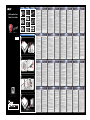 1
1
-
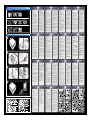 2
2
MSI GeForce GTX 1060 3GT Manual de utilizare
- Tip
- Manual de utilizare
în alte limbi
Lucrări înrudite
-
MSI Radeon RX Vega 56 8G Manual de utilizare
-
MSI GeForce GTX 1080 Ti GAMING X 11G Manual de utilizare
-
MSI GeForce GTX 1070 Ti DUKE 8G Manual de utilizare
-
MSI GeForce GTX 1050 Ti GAMING X 4G Manualul utilizatorului
-
MSI GeForce GT 1030 2G LP OC Manual de utilizare
-
MSI G10606TC1 Manualul utilizatorului
-
MSI Graphics card Manualul proprietarului
-
MSI GeForce GTX-1660 SUPER Gaming X Graphics Card Manualul proprietarului
-
MSI AX1800 WiFI USB Adapter Manualul utilizatorului
Alte documente
-
Support MSI Ghid de inițiere rapidă
-
Gigabyte GV-N220-1GI Ghid de instalare
-
Gigabyte GV-N220-1GI Ghid de instalare
-
Konig Electronic SAT-USB01-KN Manual de utilizare
-
Asus STRIX-GTX1070-O8G-GAMING Manual de utilizare
-
Hama 00053121 Manualul proprietarului
-
Konig Electronic CMP-SOUNDCAR31 Manual de utilizare
-
Trust 2-Port USB 3.0 PCI-E Card Manual de utilizare
-
ECS 945PL-A Manual de utilizare
-
DeLOCK 89379 Manual de utilizare